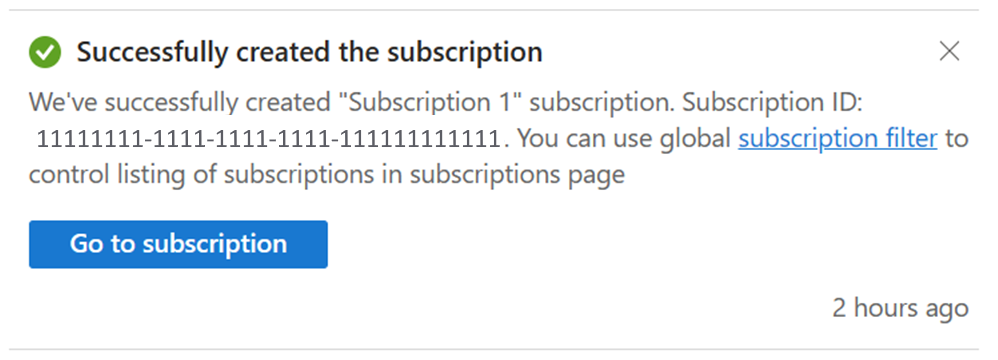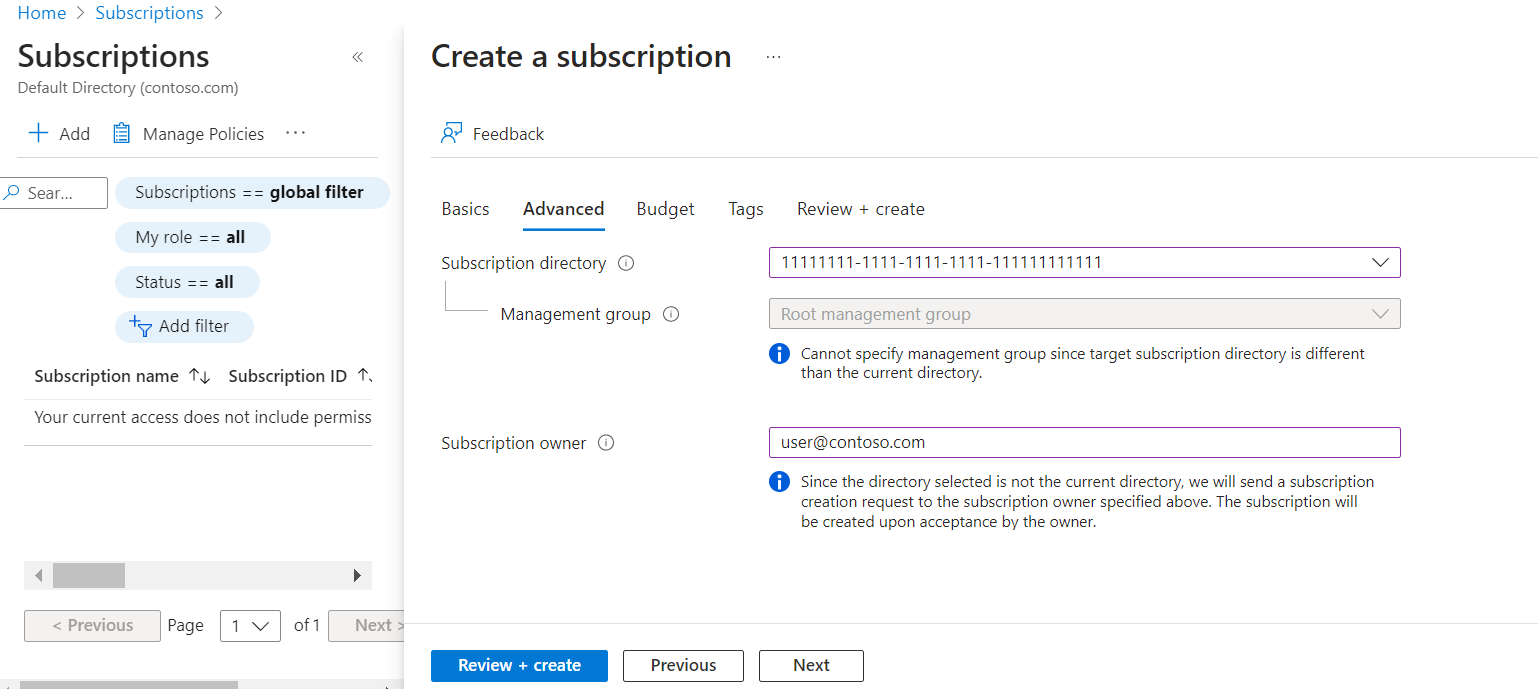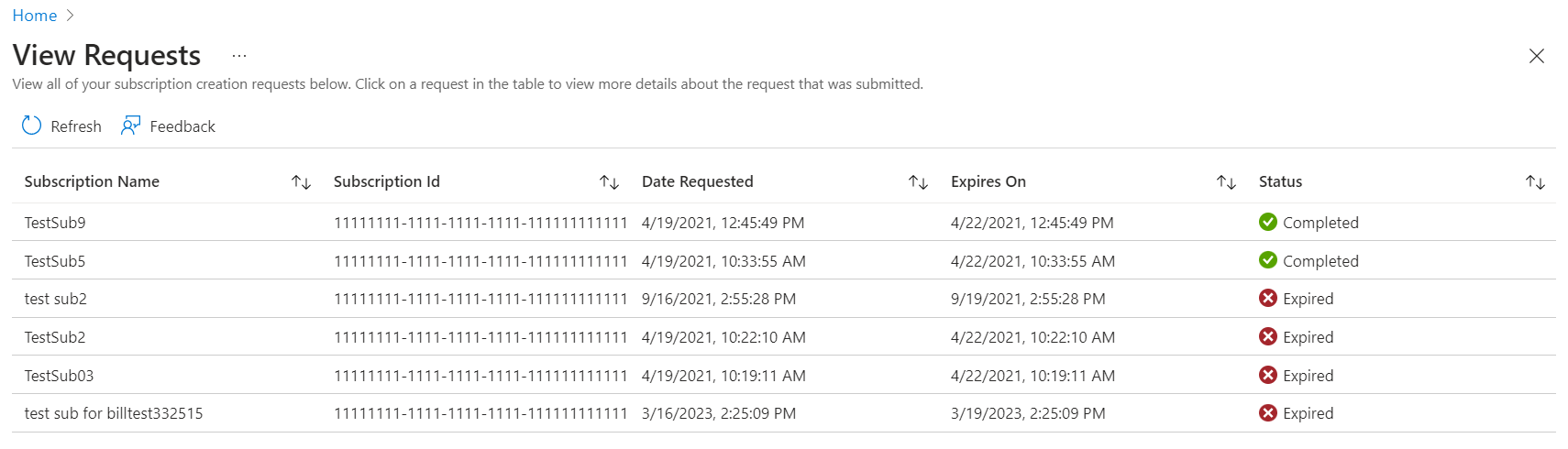Microsoft Ügyfélszerződéshez kapcsolódó előfizetés létrehozása
Ez a cikk segít létrehozni egy Microsoft Ügyfélszerződés előfizetést saját magának vagy valaki másnak az aktuális Microsoft Entra-címtárában/bérlőjében. A további előfizetés létrehozásának több célja lehet: az előfizetési kvótakorlát elérésének elkerülése, különálló környezetek létrehozása a biztonság érdekében, illetve az adatok elkülönítése megfelelőségi okokból.
Ha Microsoft Customer Agreement előfizetést szeretne létrehozni egy másik Microsoft Entra-bérleményben, lásd: MCA-előfizetési kérelem létrehozása.
Ha előfizetéseket szeretne létrehozni Nagyvállalati Szerződés számára, olvassa el az EA-előfizetés létrehozása című témakört. Ha Ön Microsoft-partner, és egy ügyfélhez szeretne előfizetést létrehozni, olvassa el az Előfizetés létrehozása a partner ügyféléhez című témakört. Vagy ha rendelkezik egy Microsoft Online Service Program (MOSP) számlázási fiókkal, más néven használatalapú fizetéssel, létrehozhat előfizetéseket az Azure Portalon kezdve, majd elvégezheti a folyamatot a következő helyen https://signup.azure.com/: .
Feljegyzés
Nem építhet ki Azure-erőforrásokat, például előfizetéseket, virtuális gépeket, Azure-webalkalmazásokat vagy Azure-függvényeket Egy Microsoft Entra B2B- vagy Azure AD B2C-bérlőben. Ezeket az erőforrásokat a Microsoft Entra bérlőjében kell létrehoznia.
A számlázási fiókokkal és a saját fiókja típusával kapcsolatos további információkért lásd a számlázási fiókoknak az Azure Portalon történő megtekintését ismertető cikket.
Az Azure-előfizetések létrehozásához engedély szükséges
A Microsoft Customer Agreement (MCA) előfizetések létrehozásához a következő jogosultságokra van szüksége:
- Tulajdonosi vagy közreműködői szerepkör a számlaszakaszban, a számlázási profilban vagy a számlázási fiókban. Vagy Azure-előfizetés létrehozója szerepkör a számlaszakaszban.
További információkért lásd az előfizetés számlázási szerepköreit és azok feladatát.
Előfizetés létrehozása
A következő eljárással hozhat létre előfizetést saját maga vagy az aktuális Microsoft Entra azonosítóhoz tartozó személy számára. Ha kész, az új előfizetés azonnal létrejön.
- Jelentkezzen be az Azure Portalra.
- Lépjen az Előfizetések területre, és válassza a Hozzáadás lehetőséget.
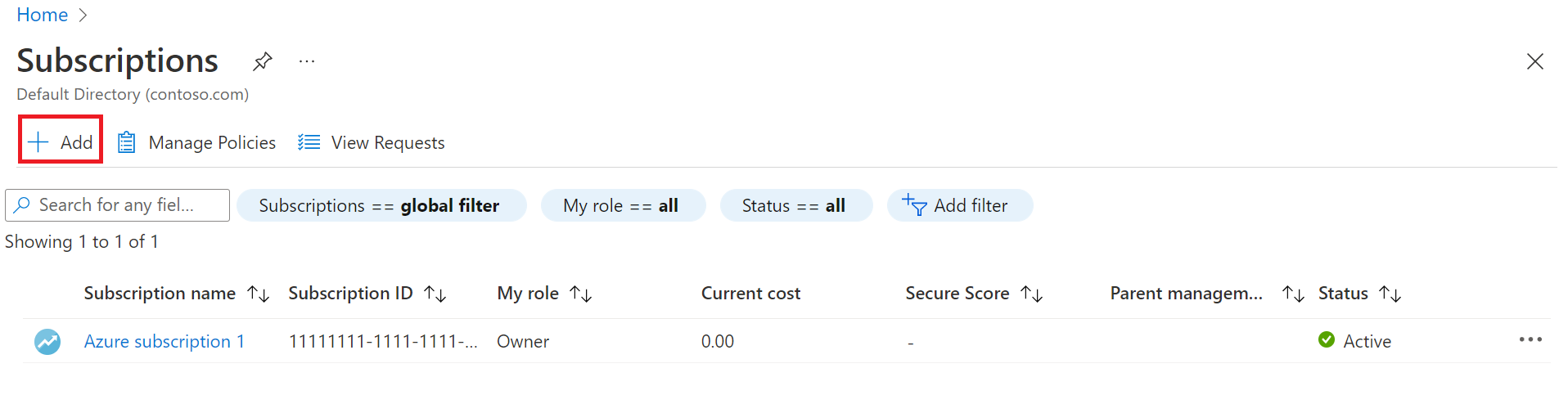
- Az Előfizetés létrehozása oldal Alapvető beállítások lapján adja meg az előfizetés nevét.
- Válassza ki azt a számlázási fiókot , ahol az új előfizetés létrejön.
- Válassza ki azt a számlázási profilt , ahol az előfizetés létrejön.
- Válassza ki azt a Számla szakaszt , ahol az előfizetés létrejön.
- A Tervezés mellett válassza a DevTesthez készült Microsoft Azure-csomagot, ha az előfizetést fejlesztési vagy tesztelési számítási feladatokhoz használják. Egyéb esetben válassza a Microsoft Azure-csomagot.
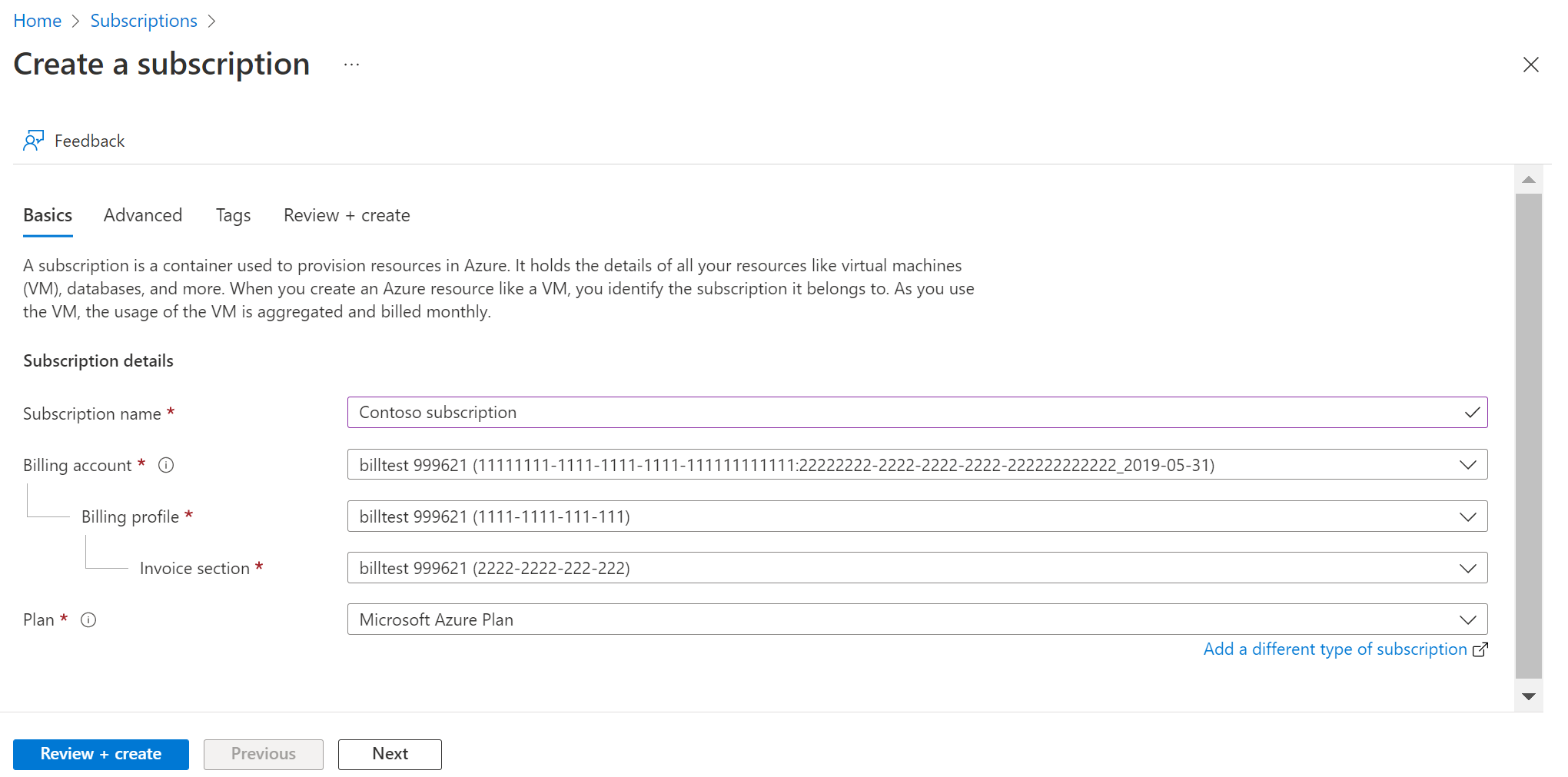
- Válassza a Speciális lapot.
- Válassza ki az előfizetés címtárát. Ez a Microsoft Entra-azonosító, ahol az új előfizetés létrejön.
- Válasszon ki egy felügyeleti csoportot. Az új előfizetés a Microsoft Entra kezelési csoportjához kapcsolódik. Csak a jelenlegi címtárban megtalálható felügyeleti csoportokat választhatja ki.
- Válasszon ki legalább egy előfizetés-tulajdonost. Csak a kiválasztott előfizetési címtárban megtalálható felhasználókat vagy alkalmazáspéldányokat választhatja ki. Nem választhat ki vendégcímtár-felhasználókat. Alkalmazáspéldány kiválasztásakor adja meg annak alkalmazásazonosítóját.

- Válassza a Címkék lapot.
- Adjon meg címkepárokat a Név és Érték paraméterekhez.

- Válassza az Áttekintés + létrehozás lehetőséget. A következő üzenetnek kell megjelennie:
Validation passed. - Ellenőrizze, hogy az előfizetés adatai helyesek-e, majd válassza a Létrehozás lehetőséget. Megjelenik egy értesítés arról, hogy az előfizetés létrejön.
Az új előfizetés létrehozását követően az előfizetés tulajdonosa az Előfizetések oldalon tekintheti meg az előfizetést.
Az új előfizetés megtekintése
Amikor létrehozta az előfizetést, az Azure létrehozott egy értesítést arról, hogy sikeresen létrehozta az előfizetést. Az értesítésben az Előfizetés megnyitása hivatkozás is található, amely lehetővé teszi az új előfizetés megtekintését. Ha elmulasztotta az értesítést, a portál jobb felső sarkában található harang szimbólumot választva megtekintheti azt az értesítést, amely az Előfizetés megnyitása hivatkozásra mutató hivatkozást tartalmaz. Válassza a linket az új előfizetés megtekintéséhez.
Íme egy példa az értesítésre:
Vagy ha már az Előfizetések lapon van, frissítheti a böngésző nézetét az új előfizetés megtekintéséhez.
Minden előfizetés megtekintése
Ha létrehozott egy előfizetést, de nem találja azt az Előfizetések listanézetben, előfordulhat, hogy egy nézetszűrő van alkalmazva.
A szűrő törléséhez és az összes előfizetés megtekintéséhez:
- Az Azure portálon navigáljon az Előfizetések oldalra.
- A lista tetején válassza az Előfizetések szűrőt.
- Az előfizetések szűrőmező tetején válassza a Alllehetőséget. Az előfizetések szűrőmező alján törölje a Csak a globális előfizetések szűrőjében kiválasztott előfizetések megjelenítése jelölést.

- Válassza a Apply lehetőséget a mező bezárásához és az előfizetések listájának frissítéséhez.
Előfizetés létrehozása más bérlőben, és az átviteli kérelmek megtekintése
A következő jogosultsággal rendelkező felhasználó előfizetéseket hozhat létre az ügyfélkönyvtárában, ha az előfizetési házirend engedélyezi vagy mentesíti. További információk: Előfizetési házirend beállítása.
- Számlázási számla tulajdonosa vagy hozzájárulója
- Számlázási profil tulajdonosa vagy hozzájárulója
- Számlázási szakasz tulajdonosa
Amikor az aktuális címtáron (például egy ügyfél bérlőjén) kívüli címtárban próbál előfizetést létrehozni, létrejön egy előfizetés-létrehozási kérés .
A kérés létrehozásakor az előfizetés tulajdonosa (az ügyfél) e-mailben tájékoztatja őket arról, hogy el kell fogadniuk az előfizetés tulajdonjogát. Az e-mail egy hivatkozást tartalmaz, amellyel elfogadhatja a tulajdonjogot az Azure Portalon. Az ügyfélnek hét napon belül el kell fogadnia a kérelmet. Ha hét napon belül nem fogadják el, a kérelem lejár. A kérést létrehozó személy manuálisan is elküldheti az ügyfélnek a tulajdonosi URL-címet az előfizetés elfogadásához.
Létrehozása után a kérést a következő személyek láthatják az Azure Portalon az Előfizetések>Kérések megtekintése lehetőségnél:
- Annak a forrásbérlelőnek a bérlői globális rendszergazdája, ahol az előfizetés-létesítési kérést létrehozták.
- Az a felhasználó, aki a másik bérlőben rendelkezésre bocsátott előfizetésre vonatkozó előfizetés-létrehozási kérelmet intézte.
- Az a felhasználó, aki az előfizetés üzembe helyezésére vonatkozó kérést egy másik bérlőben tette meg, mint ahol az Előfizetést – Alias REST API-hívást kezdeményezte az Azure Portal helyett.
A kérés azon előfizetés-tulajdonosa, aki a célbérlében található, nem látja ezt az előfizetés-létrehozási kérést a Kérések megtekintése lapon. Ehelyett egy e-mailt kap a hivatkozással, amellyel elfogadhatja az előfizetés tulajdonjogát a célbérlőben.
A kérelem megtekintéséhez hozzáféréssel rendelkezők megtekinthetik annak részleteit. A kérelem részletei között látható a tulajdonjog elfogadásához használható URL-cím. Ezt a címet átmásolhatja, hogy manuálisan megossza az előfizetés tulajdonosával a célbérlőben az előfizetés tulajdonjogának elfogadásához.
Azure-előfizetések létrehozása programozott módon
Programozott módon is létrehozhat előfizetéseket. További információért lásd: Azure-előfizetések programozott létrehozása.
Segítségre van szüksége? Vegye fel velünk a kapcsolatot.
Ha kérdése van vagy segítségre van szüksége, hozzon létre egy támogatási kérést.